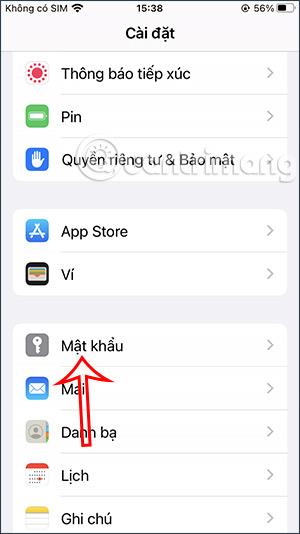Alle telefoner har funksjonen for å lagre passord når du går inn i nettleseren, slik at vi kan logge på raskt ved behov uten å måtte legge inn kontoen manuelt på nytt. Og med listen over lagrede passord på iPhone, kan vi se gjennom lagrede passord på iPhone for å redigere eller slette passord i tilfelle du vil oppheve lagringen av denne kontoinformasjonen. Når du sletter et lagret passord på iPhone, slettes denne informasjonen også fra iCloud-kontoen din. Artikkelen nedenfor vil guide deg til å slette lagrede passord på iPhone.
Instruksjoner for sletting av lagrede passord på iPhone
Trinn 1:
Klikk på Innstillinger i grensesnittet på iPhone . Klikk deretter på Passord i brukergrensesnittet .
Nå vil du angi iPhone-passordet eller andre iPhone-sikkerhetsinnstillinger som vi bruker.


Steg 2:
Snart vil vi se en liste over passord som er lagret på iPhone med kontoene vi har fått tilgang til i nettleseren. Hvis du vil slette det lagrede passordet på iPhone , klikker du på den kontoen.

Trinn 3:
I kontoinformasjonsgrensesnittet klikker du på Slett passord . Nå spør iPhone om du er sikker på at du vil slette dette passordet fra enheten. Denne passordinformasjonen vil også bli slettet fra iCloud-kontoen din på alle enheter, trykk på Slett konto for å gjøre det .


Slik sletter du flere lagrede passord på iPhone
Trinn 1:
Først klikker vi også på Rediger-alternativet øverst til høyre på skjermen. Klikk nå på kontoene som er lagret på din iPhone som du vil slette passordet, og klikk deretter på Slett- alternativet øverst til venstre.

Steg 2:
På dette tidspunktet vil iPhone spørre om du er sikker på at du vil slette disse passordene eller ikke, trykk på Slett passord . Etter sletting vil ikke kontopassordet lenger vises i listen over lagrede passord på iPhone.